반디컷 문제 해결 가이드
프로그램 사용 중 문제가 발생할 경우, 아래 해결 방법을 확인해 보시기 바랍니다.
반디컷 설치는 잘 됐는데, '프로그램 실행에 문제가 있는 경우'라면, 이곳을 클릭해서 최신버전을 설치한 후, 1) 반디컷 설치폴더(C:\Program Files\Bandicut)에 있는 "bdcut_safemode"나 "bdcut_admin" 파일을 실행해 보시고, 최신 버전도 실행이 안 된다면, 반디컷 3.1.5 버전은 실행이 잘 되는지 확인해 보시기 바랍니다.
여전히 문제가 있는 경우에는, https://dl.bandicam.com/tools/bsa.exe 파일을 다운로드 받은 후, 컴퓨터에 설치된 프로그램 목록을 복사 한 후, bandicut@bandicam.com으로 보내 주시면, 확인 후 답변을 드립니다.
한 후, bandicut@bandicam.com으로 보내 주시면, 확인 후 답변을 드립니다.
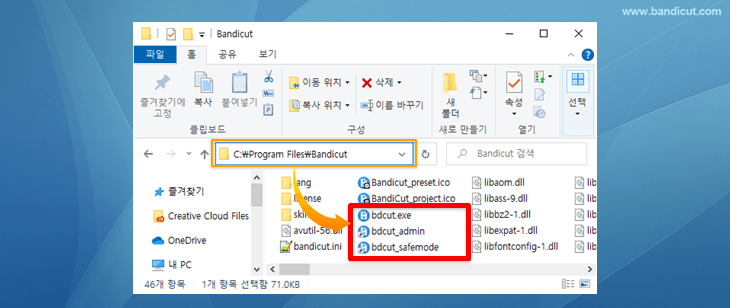
반디컷에서 [시작] 버튼을 클릭하면, 프로그램이 죽거나 에러메시지가 뜬다면, bandicut@bandicam.com으로 "문제가 있는 동영상 파일"과 함께 문의 주시면, 해당 증상을 재현한 후, 즉시 답변을 드리고 있습니다.
< 대용량 파일 보내기 >
- 네이버 이메일 (2GB, 파일은 10개까지 첨부가능): https://mail.naver.com/
- 다음 이메일 (4GB, 파일은 11개까지 첨부가능): https://mail.daum.net/
- 구글 드라이브 (15GB): https://drive.google.com
- 원 드라이브 (5GB): https://onedrive.live.com/about/ko-kr/
- 특정 구간에서 문제가 발생되는 경우, 프로젝트 파일(*.bcpf)을 함께 보내 주시기 바랍니다.
- [변환모드]에서 문제가 발생되는 경우, "H264 (CPU)" 코덱
 을 사용해 보시기 바랍니다.
을 사용해 보시기 바랍니다.
[고속 모드]에서 프로그램 진행이 100%가 안 되는 경우
[고속 모드]의 경우, '동영상 파일에 문제가 있는 경우'가 아니라면, 대부분의 경우 문제가 발생하지 않습니다.
[변환 모드]에서 프로그램 진행이 100%가 안 되는 경우
[변환 모드]의 경우, 변환에 사용된 비디오 코덱이나 옵션 등에 의해 진행이 도중에 멈추는 경우가 발생될 수 있습니다.
이와 같은 경우, [변환모드]에서 [기본값]을 선택한 후, 다시 시도해 보시기 바랍니다.
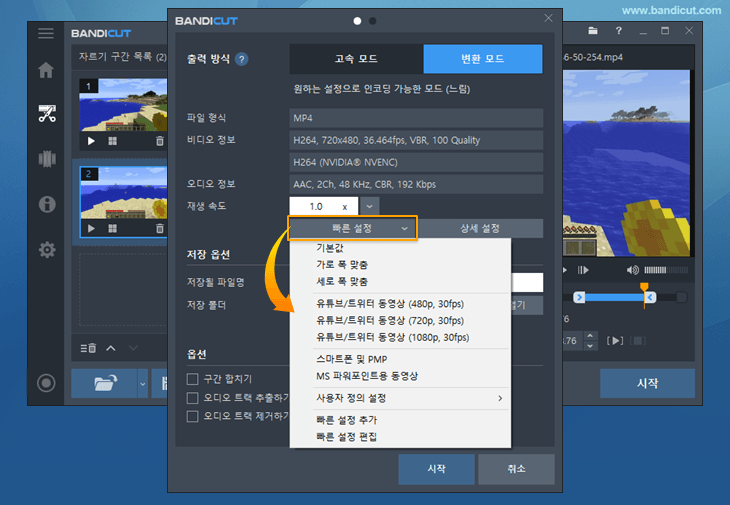
여전히 문제가 있는 경우에는, bandicut@bandicam.com으로 문제가 있는 동영상 파일과 함께 문의 주시면, 가능한 즉시 답변을 드립니다.
< 대용량 파일 보내기 >
- 네이버 이메일 (2GB, 파일은 10개까지 첨부가능): https://mail.naver.com/
- 다음 이메일 (4GB, 파일은 11개까지 첨부가능): https://mail.daum.net/
- 구글 드라이브 (15GB): https://drive.google.com
- 원 드라이브 (5GB): https://onedrive.live.com/about/ko-kr/
- 특정 구간에서 문제가 발생되는 경우, 프로젝트 파일(*.bcpf)을 함께 보내 주시기 바랍니다.
- [변환모드]에서 문제가 발생되는 경우, "H264 (CPU)" 코덱
 을 사용해 보시기 바랍니다.
을 사용해 보시기 바랍니다.
[고속 모드]를 통한 여러 동영상 파일 합치기는, 파일의 형식(동영상 해상도, 코덱 등)이 완전히 똑같은 경우에만 사용할 수 있습니다.
- 여러 동영상을 자르고 합쳐야 하는 상황이라면, [고속모드]로 합치기를 먼저 한 후, [고속모드]로 자르기를 해야 합니다. [고속모드]로 "자르기"를 먼저 한 후 동영상을 합칠 경우, [고속모드]로 합치기가 되지 않습니다. » 자세히
- 무료버전의 경우, 동영상이 MPEG-4, HEVC 코덱으로 되어 있는 경우에는 [고속 모드]가 되지 않습니다.
- 비디오나 오디오 코덱 중에 재생이나 변환이 불가능한 코덱이 포함된 경우에는 [고속 모드]가 되지 않습니다. (예: PCM Blu-ray audio)
- [고속 모드]가 되지 않는 경우, [변환 모드]로 동영상 편집
 을 해야 합니다.
을 해야 합니다. - 여전히 문제가 있는 경우에는, bandicut@bandicam.com으로 문제가 있는 동영상 파일과 함께 문의 주시면, 가능한 즉시 답변을 드립니다.
< 대용량 파일 보내기 >
- 네이버 이메일 (2GB, 파일은 10개까지 첨부가능): https://mail.naver.com/
- 다음 이메일 (4GB, 파일은 11개까지 첨부가능): https://mail.daum.net/
- 구글 드라이브 (15GB): https://drive.google.com
- 원 드라이브 (5GB): https://onedrive.live.com/about/ko-kr/
- 특정 구간에서 문제가 발생되는 경우, 프로젝트 파일(*.bcpf)을 함께 보내 주시기 바랍니다.
- [변환모드]에서 문제가 발생되는 경우, "H264 (CPU)" 코덱
 을 사용해 보시기 바랍니다.
을 사용해 보시기 바랍니다.
동영상의 맨 앞부분이 버벅거리거나, 동영상의 맨 앞부분에 잡음이 들리거나, "윈도우 미디어 플레이어에서 재생"이 안 되거나, "트위터와 같은 웹 사이트에 업로드"가 안 되거나, "동영상이 부드럽게 재생"이 되지 않는다면, 아래 내용을 시도해 보시기 바랍니다.
- 반디컷 환경 설정에서 '항상 키프레임 단위로 고속 모드 사용' 옵션에 체크한 후 편집해 보시기 바랍니다.
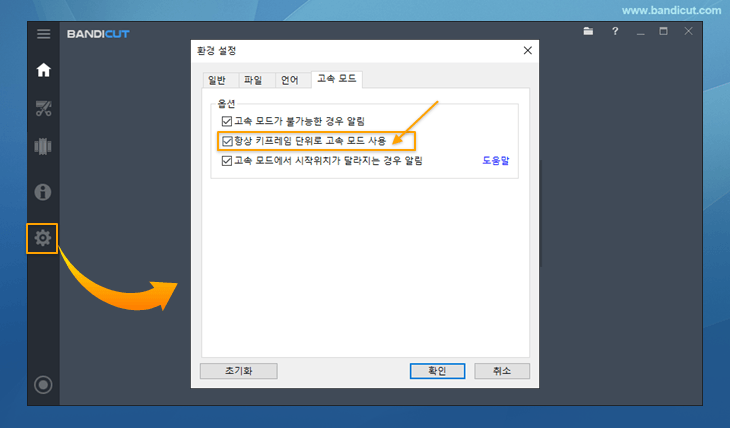
- 반디컷의 [변환 모드]에서 "프레임레이트를 30"으로 설정한 후, 변환모드로 작업해 보시기 바랍니다.
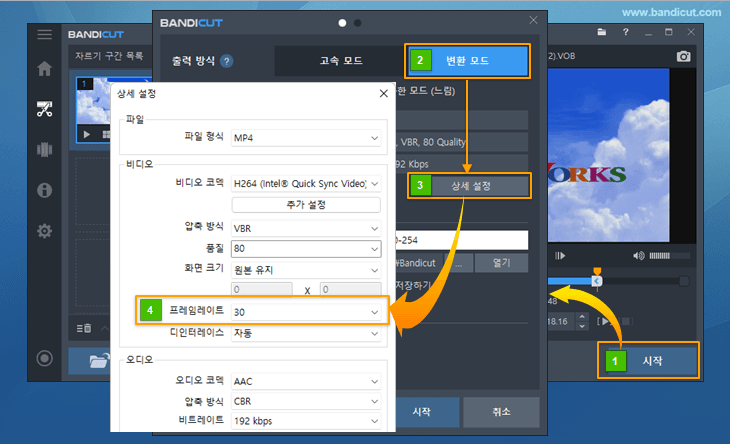
구간 설정이 원하는 대로 되지 않는다면, 아래 내용을 시도해 보시기 바랍니다.
- [이전 프레임] 버튼이 동작하지 않는 경우, [이전 키프레임] 버튼을 클릭한 후 (혹은 1초 이전으로 시간을 되돌린 후), [다음 프레임] 버튼을 클릭합니다.

- [마우스의 가운데 휠] 버튼을 사용하면, 시/분/초/프레임 단위의 구간 설정을 보다 쉽게 설정할 수 있습니다.
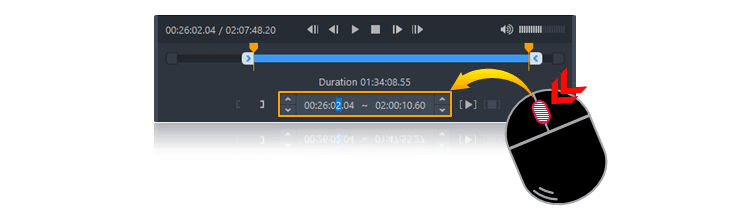
- [키프레임]이 없거나 [손상된 동영상]의 경우에는 구간 설정이 되지 않습니다. 이런 경우에는 동영상 파일을 불러온 후, 구간 선택을 하지 않은 상태에서 [시작] 버튼을 클릭한 후, [고속 모드] 혹은 [변환 모드]로 동영상 전체를 한번 변환을 한 후, 결과물로 생성된 동영상 파일을 다시 불러오면 구간 선택을 할 수 있습니다.
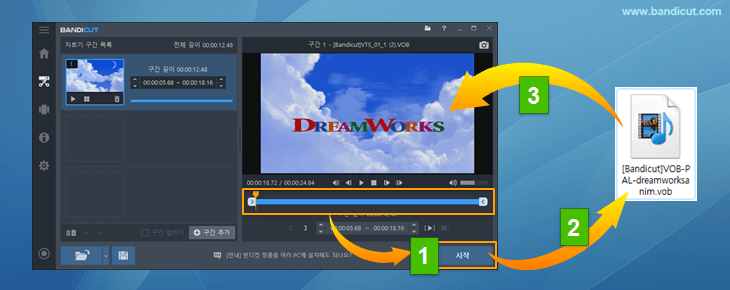
정품을 사용하면, 동영상에 반디컷 워터마크가 추가되지 않으며, 빠른 속도로 동영상 편집을 할 수 있습니다.
- 반디컷 정품 등록이 완료된 제품을 사용하면 반디컷 워터마크가 추가되지 않습니다.
- 무료버전으로 제작했던 동영상에 있는 워터마크는 '구간 제거 하기' 기능으로 워터마크 부분을 제거할 수 있습니다.

- 반디컷 정품을 구매해 주시면 소프트웨어 개발사에 큰 힘이 됩니다. 보다 나은 프로그램으로 보답하겠습니다.
- 문제해결이 되지 않는 경우, 반디컷 게시판이나 이메일(bandicut@bandicam.com)로 문의 주시기 바랍니다.
- 원본 동영상 파일을 bandicut@bandicam.com 로 보내 주시면, 보다 빠르고 정확한 답변을 받으실 수 있습니다.
